スタートメニューに表示される学校のメアドを非表示にする方法

この記事では、Windows11のスタートメニューの検索欄に表示される学校指定のメールアドレスを非表示にする方法について書きます。
Windows11の設定→プライバシーとセキュリティ→検索アクセス許可→「職場または学校アカウント」をオフにすると、学校のメールアドレスを非表示にできます。
僕は大学生で、学校指定のメールアドレスを所持しています。正確には、学校指定のメアドが登録されたMicrosoftのアカウントを持っています。
学校が管理しているMicrosoftアカウントのメリットは、ずばりWordやPowerPoint、ExcelなどのOfficeソフトを、無料で使い放題な点です。
僕、PCを購入した時に、Officeソフトを買わなかったんですよね…。学校がMicrosoftと契約している場合、在学生は、使い放題です。最高です。
そんな中、スタートメニュー→検索ボックスにカーソルを当てると、学校のメールアドレスが記載されたMicrosoftアカウントが、がっつり映ってしまいます。ちょっと嫌だな…と思い、設定を漁っていると、非表示にできたので、共有しておきます。
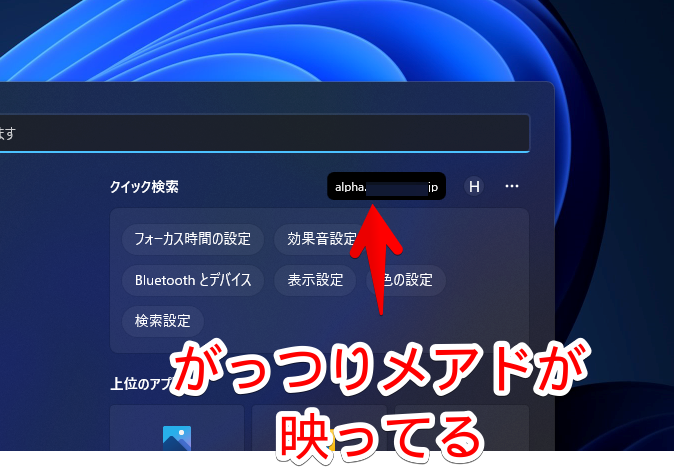
スタートメニューの検索欄のメアドを非表示にする方法
スタートメニューを開いて、検索ボックスにマウスカーソルを当てます。
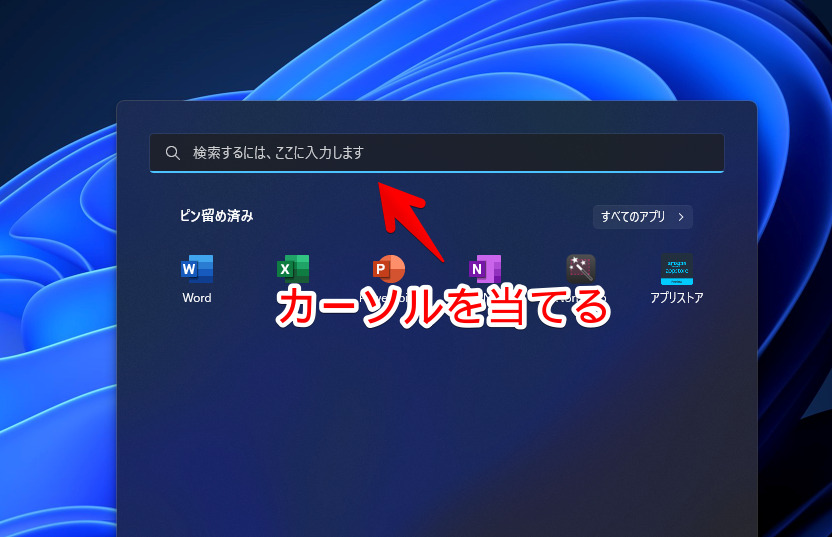
検索ページが表示されるので、右上のミートボールメニュー(三点ボタン)→検索設定をクリックします。
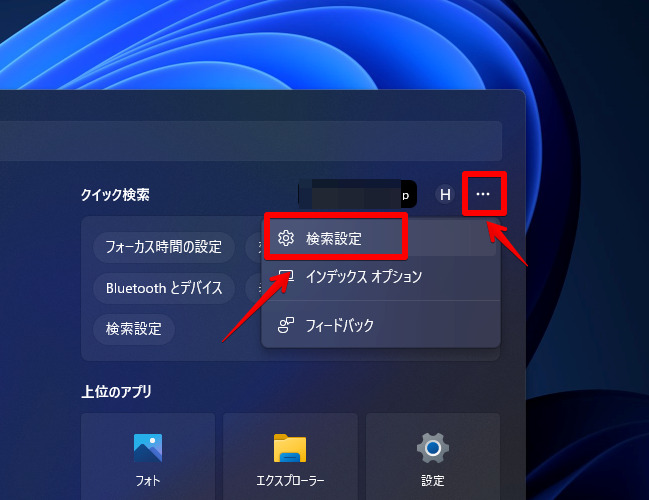
「職場または学校アカウント」をオフにします。
学校以外の個人で所持しているMicrosoftアカウントのメールアドレスも非表示にしたい場合、「Microsoftアカウント」をオフにします。
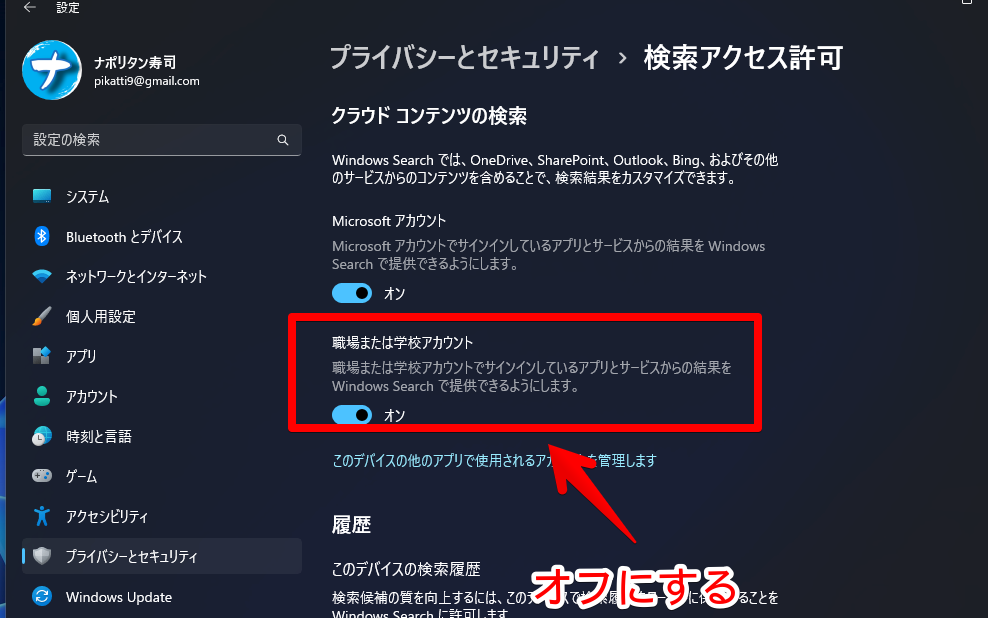
これで、非表示になります。ただし、学校アカウントでサインインしているアプリとサービスの結果が表示されなくなるので注意です。僕は使っていなかったので、全然OKでした。
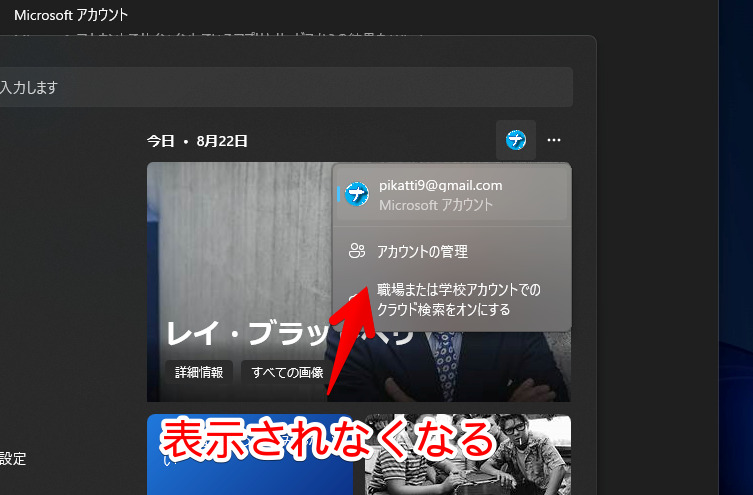
「Microsoftアカウント」、「職場または学校アカウント」両方をオフにした場合は、何も表示されなくなります。これで、スクショから、情報流出する心配がなくなります。まぁ、検索ページのスクショを公開する時なんてないかもしれませんが…。
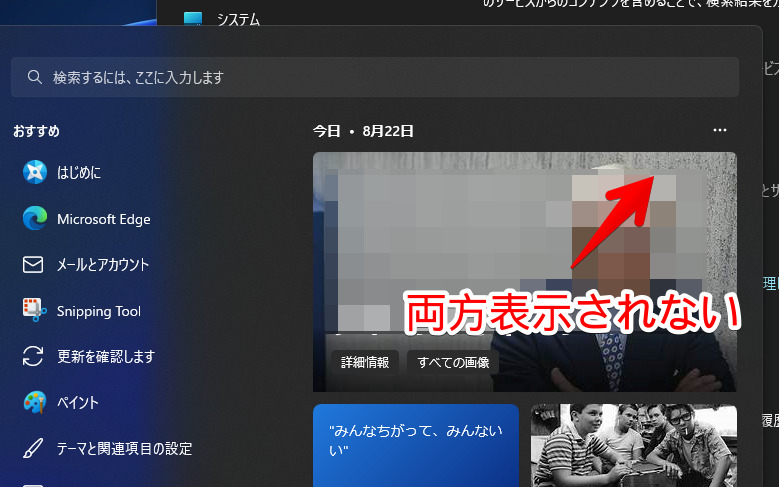
感想
以上、Windows11のスタートメニュー検索ページに表示される学校のMicrosoftアカウントを非表示にする方法でした。
かなり、ニッチな内容ですが、世界の誰かに役立つと思って、今日もブログを書いています。嘘です。そんな大層なことは考えていません。単に自分が忘れないためです。わっはは。
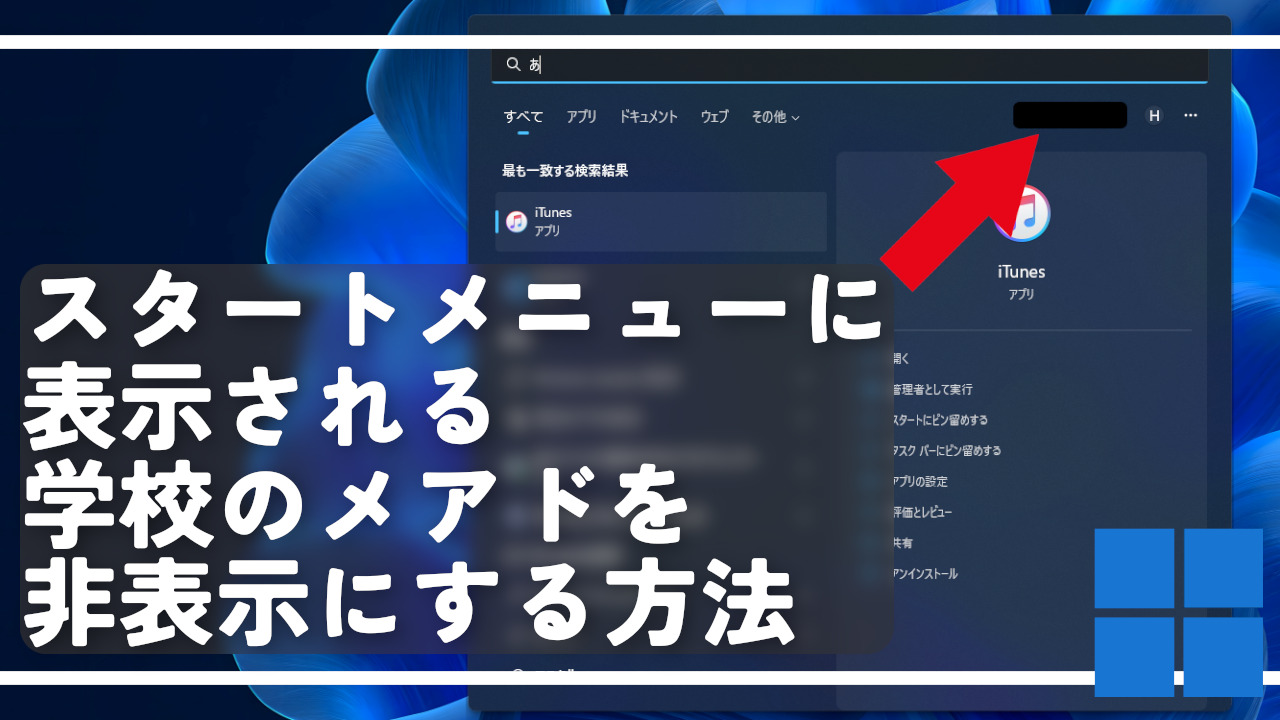
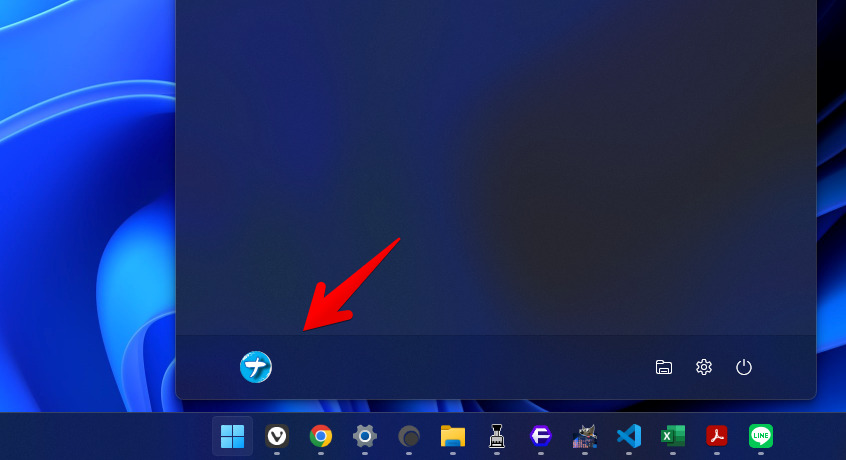

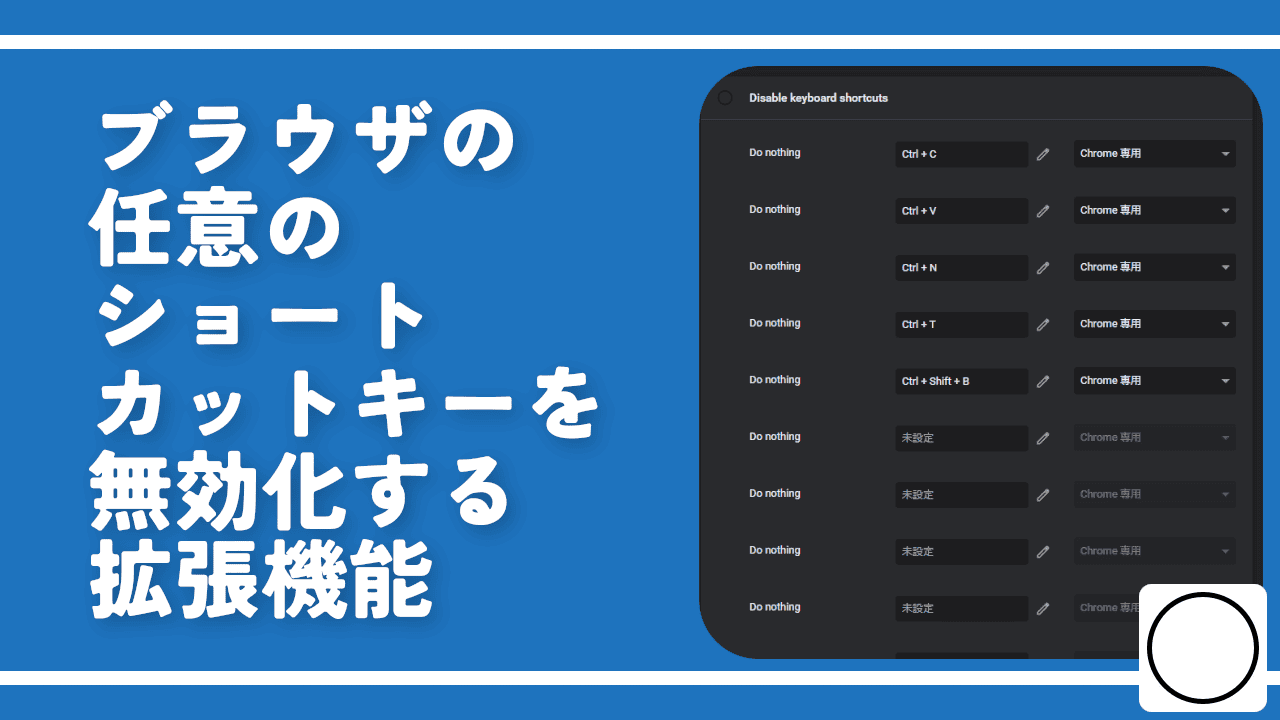
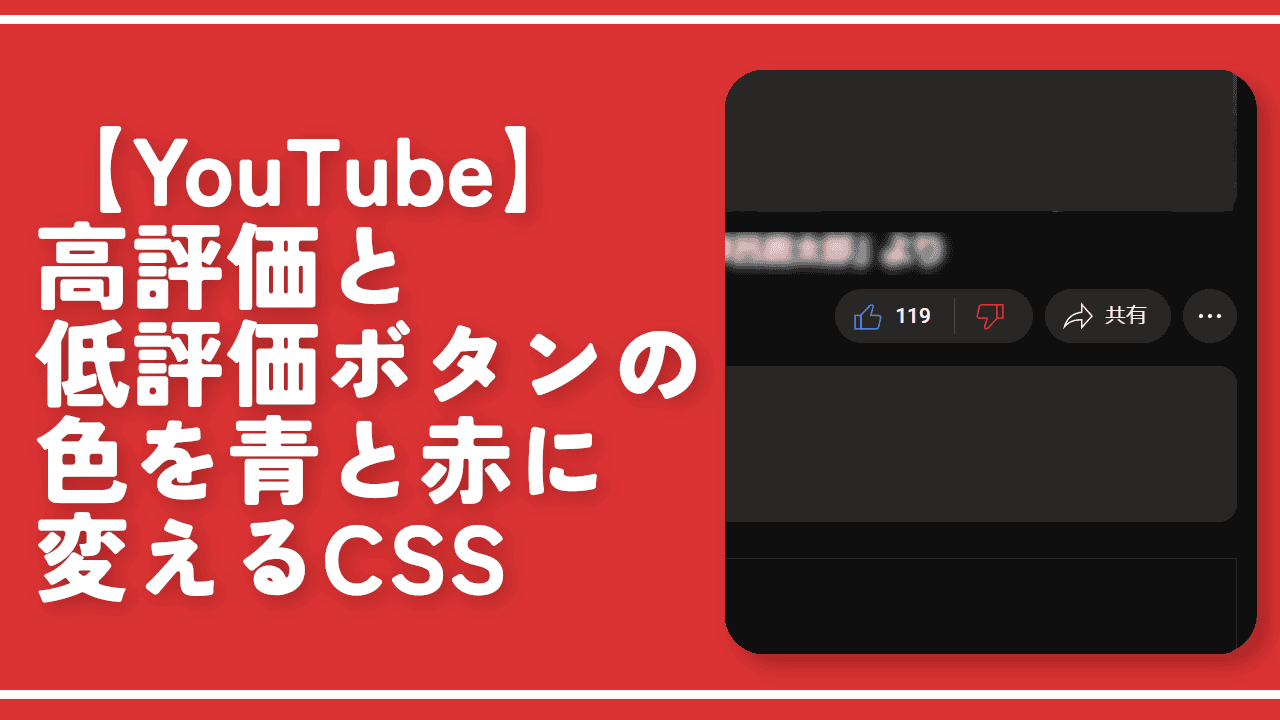
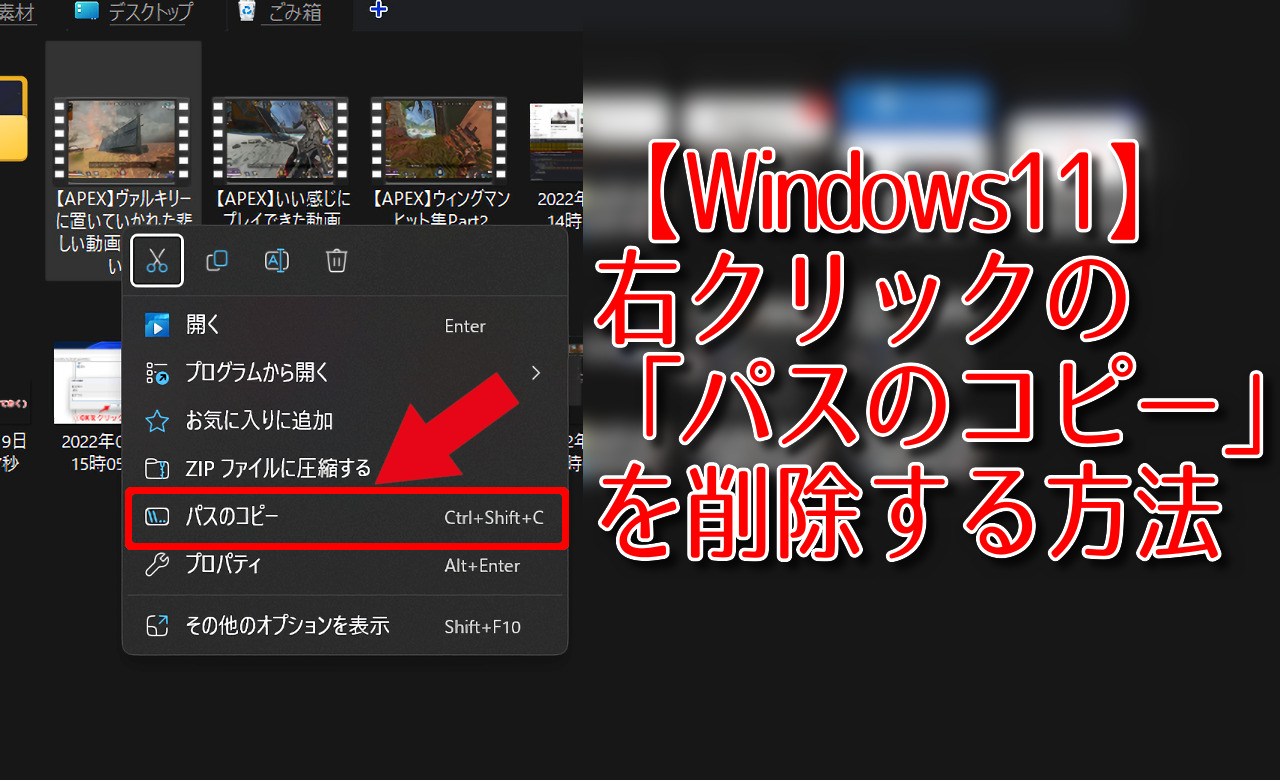
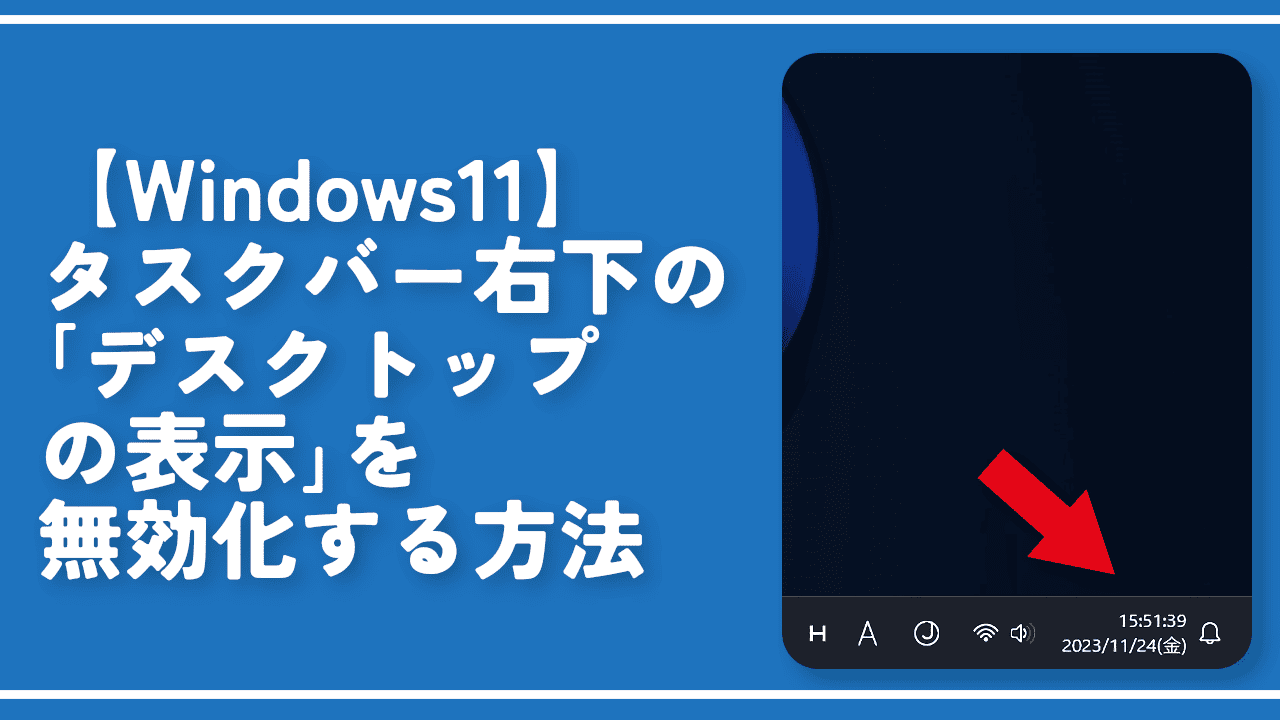
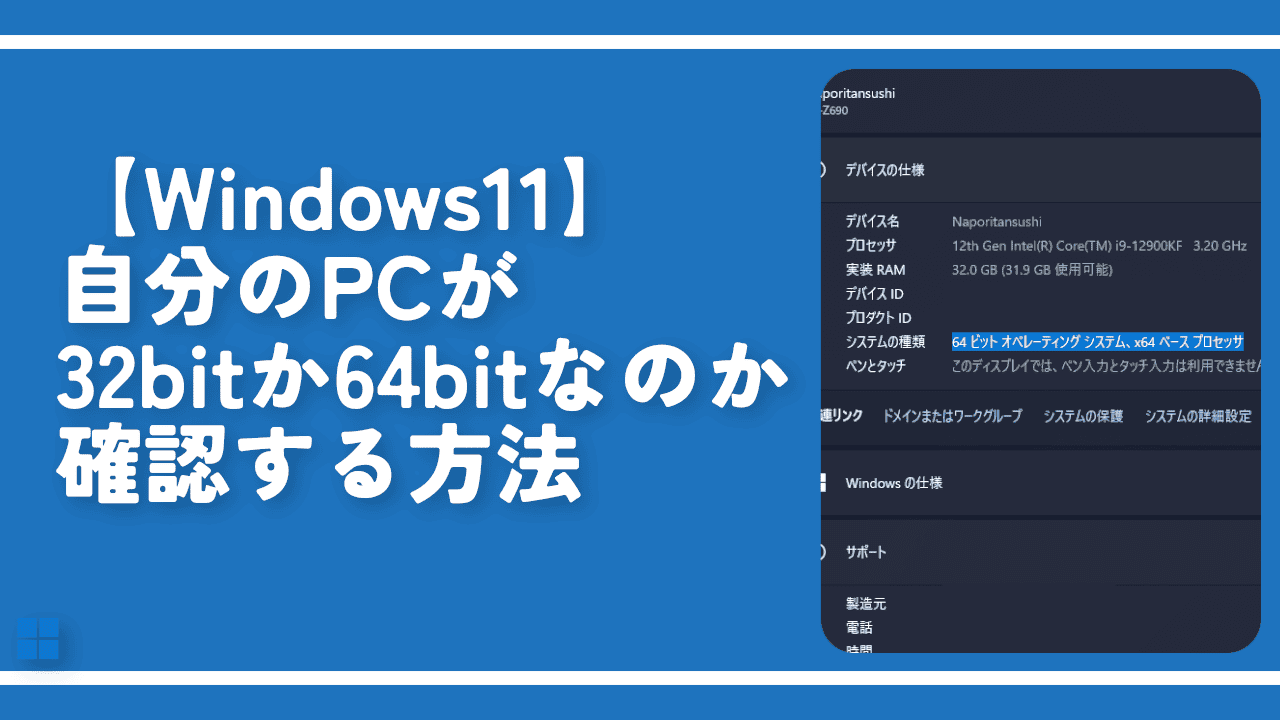
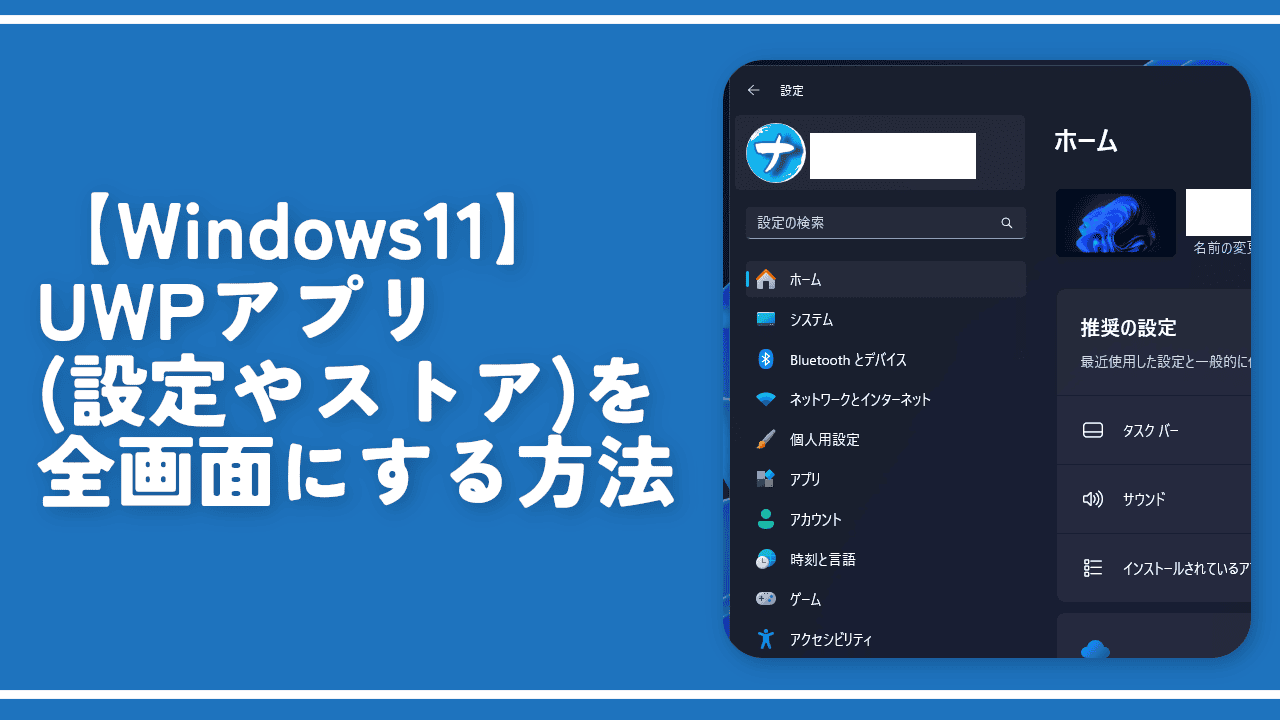
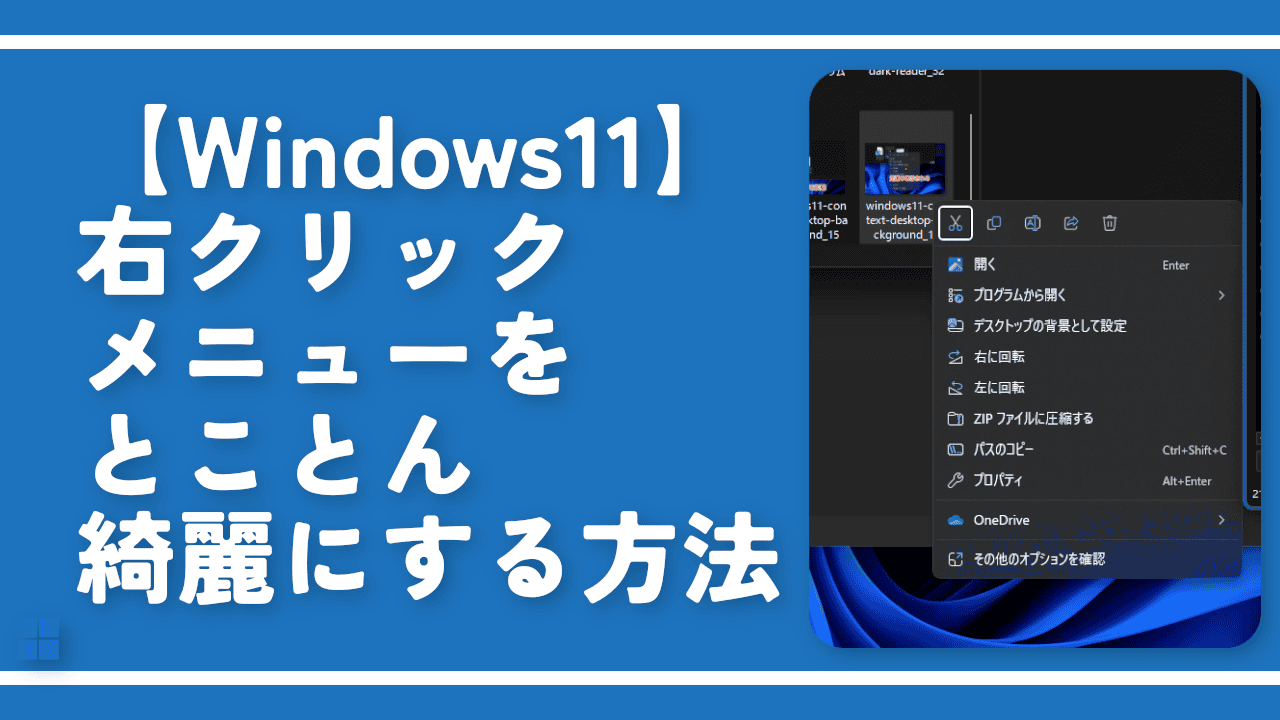
 【2025年】僕が買ったAmazon商品を貼る!今年も買うぞ!
【2025年】僕が買ったAmazon商品を貼る!今年も買うぞ! 【Amazon】配送料(送料)の文字を大きく目立たせるCSS
【Amazon】配送料(送料)の文字を大きく目立たせるCSS 【TVer】嫌いな特定の番組を非表示にするCSS。邪魔なのは消そうぜ!
【TVer】嫌いな特定の番組を非表示にするCSS。邪魔なのは消そうぜ! 「Kiwi browser」がサポート終了なので「Microsoft Edge」に移行!拡張機能も使えるよ
「Kiwi browser」がサポート終了なので「Microsoft Edge」に移行!拡張機能も使えるよ カロリーメイトを綺麗に開けられるかもしれない方法
カロリーメイトを綺麗に開けられるかもしれない方法 【DPP4】サードパーティー製でレンズデータを認識する方法
【DPP4】サードパーティー製でレンズデータを認識する方法 【Clean-Spam-Link-Tweet】「bnc.lt」リンクなどのスパム消す拡張機能
【Clean-Spam-Link-Tweet】「bnc.lt」リンクなどのスパム消す拡張機能 【プライムビデオ】関連タイトルを複数行表示にするCSS
【プライムビデオ】関連タイトルを複数行表示にするCSS 【Google検索】快適な検索結果を得るための8つの方法
【Google検索】快適な検索結果を得るための8つの方法 【YouTube Studio】視聴回数、高評価率、コメントを非表示にするCSS
【YouTube Studio】視聴回数、高評価率、コメントを非表示にするCSS 【Condler】Amazonの検索結果に便利な項目を追加する拡張機能
【Condler】Amazonの検索結果に便利な項目を追加する拡張機能 これまでの人生で恥ずかしかったこと・失敗したことを書いてストレス発散だ!
これまでの人生で恥ずかしかったこと・失敗したことを書いてストレス発散だ! 【2025年】当サイトが歩んだ日記の記録
【2025年】当サイトが歩んだ日記の記録